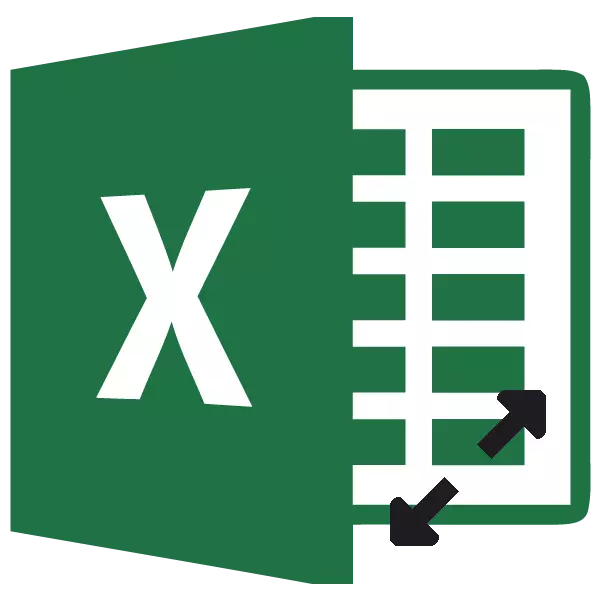
ډیری وختونه د میزونو سره کار کولو پرمهال، کاروونکي اړتیا لري په حجرو سره مقاومت وکړي. ځینې وختونه معلومات د اوسني اندازې په توکو کې ندي ځای شوي او دوی باید پراخه کړي. ډیری وختونه داسې برعکس وضعیت شتون لري کله چې د کار ځای په پا sheet ه کې خوندي کولو لپاره خوندي کړئ او د معلوماتو پوسټ کولو ډاډ ترلاسه کړئ، دا اړینه ده چې د حجرو اندازه راټیټ کړي. موږ هغه کړنې تعریف کوو چې له کوم سره تاسو کولی شئ په ایکسل کې د حجرو اندازه بدل کړئ.
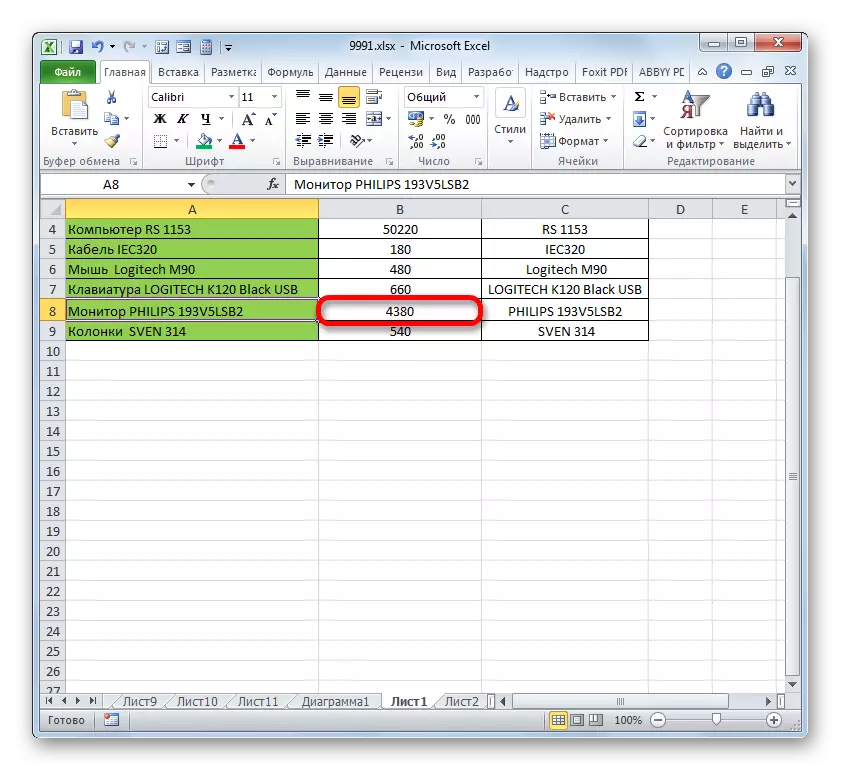
د پسونو عناصرو په اچولو سره د پا sheets مرولیم کیدو سره بدلیدل په ورته اصل کې پیښیږي.
- موږ کرسر د افقي همغږي کولو پینل په اړه د کالم سکتور په ښي پوله کې یو ځریګار کوو چیرې چې موقعیت لري. د منطقي تیر کې کرسر بدلولو وروسته، موږ د کی left ت button ۍ کې کی left و ته د کی ماؤک ت button ۍ تولید کوو (که حدود باید تنګ شي (که حدود باید تنګ شي
- د څیز منلو ارزښت ته رسیدو سره، کوم چې موږ اندازه بدل کوو، د مارې ت button ۍ پریږدئ.
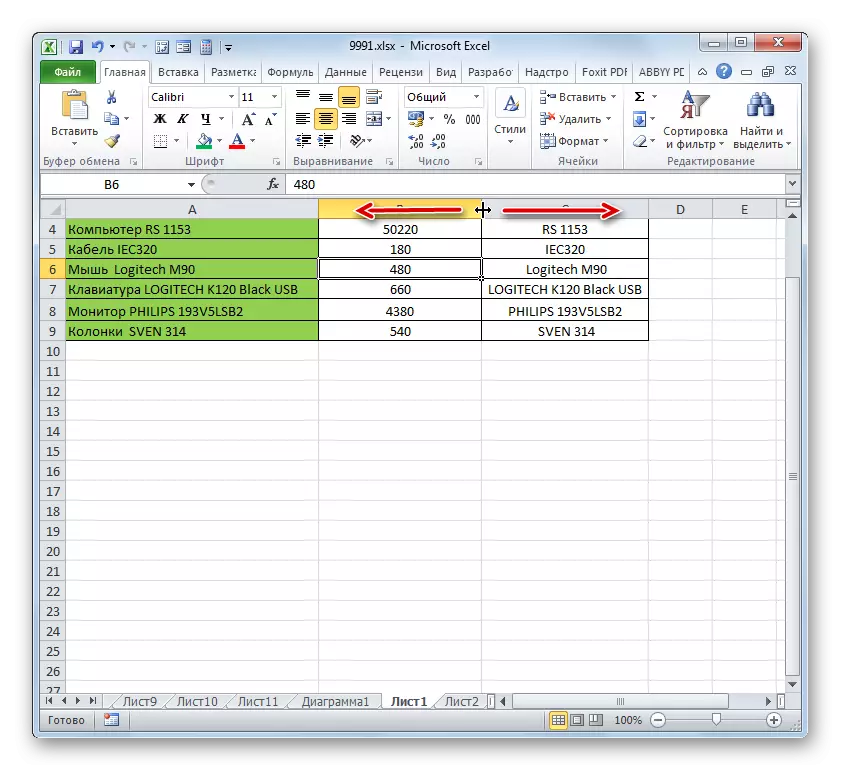
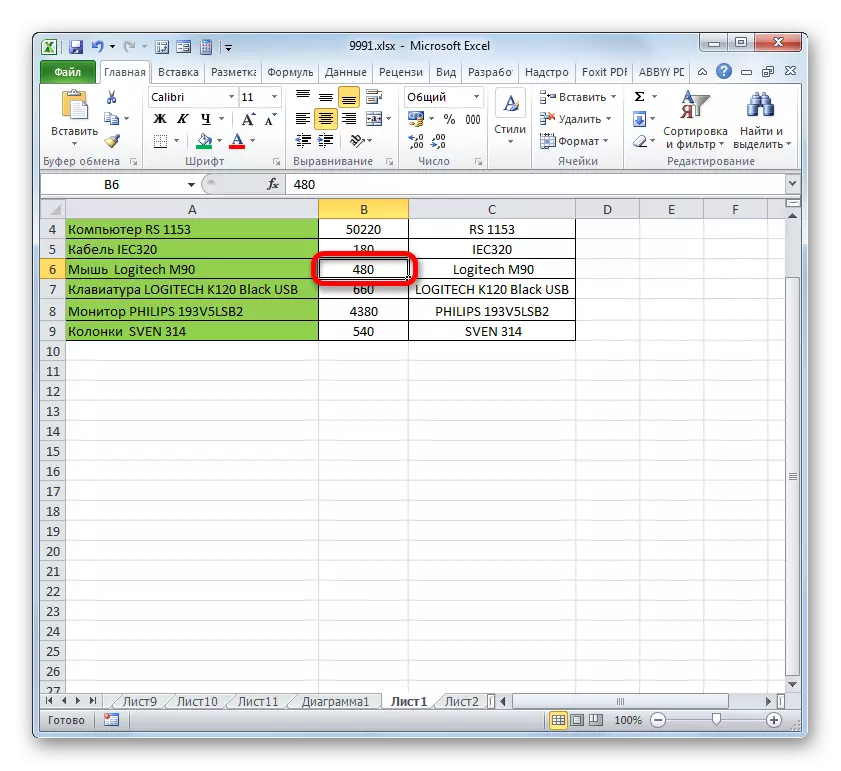
که تاسو غواړئ په ورته وخت کې د ډیری شیانو ریسیټ وکړئ، نو پدې حالت کې تاسو اړتیا لرئ د عمودي یا افقی همغږي پینل کې اړوند سکتورونه په ځانګړي حالت کې اړین وي: پلنوالۍ یا لوړوالی.
- د جلا کولو پروسه، د تارونو او کالمونو لپاره دواړه ورته ورته دي. که تاسو اړتیا لرئ په قطار کې حجره زیاته کړئ، نو بیا د ورته همغږۍ پینل کې د سکتور په شمول چې لومړی یې موقعیت لري. وروسته، په ورته ډول په وروستي سکتور کلیک وکړئ، مګر دا ځل په ورته وخت کې د شفټ کیلي نیول. پدې توګه، ټولې قطار یا کالمونه د دې سکتورونو تر مینځ ځانګړي شوي دي.
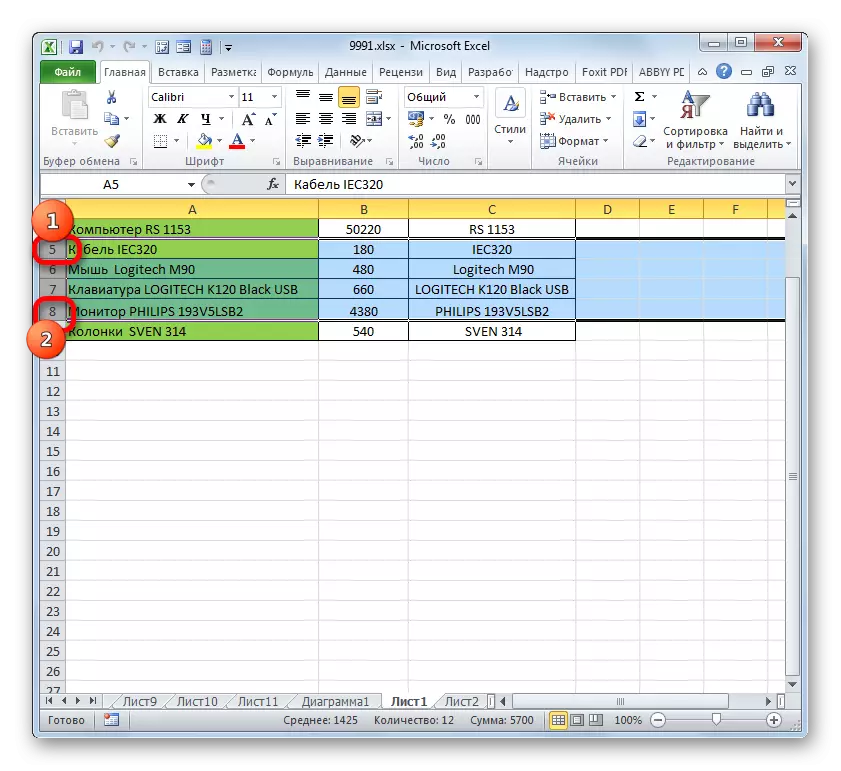
که تاسو د حجرې غوره کولو ته اړتیا لرئ چې یو بل سره نزد نه وي، نو پدې حالت کې د عمل الګوریتم یو څه توپیر دی. د کالم سکتورونو یا تیلونو څخه یو په کی mocke مایوسو ت button ۍ کلیک وکړئ ترڅو روښانه شي. بیا، د CTRL کیلي، په ټولو ټولو عناصرو کې د نورو ټولو عناصرو په توګه د ځانګړي همغږي کولو پینل پورې اړه لري چې د تخصیص لپاره اراده لري. ټول کالمونه یا کرښې چیرې چې دا حجرې موقعیت لري، دا به روښانه شي.
- بیا، موږ باید د مطلوب حجرو اندازه بدل کړو، حدود یې واړوو. د همغږۍ پینل باندې ورته پوله وټاکئ او، د داوطلبۍ د تیر په انتظار، کی moke مږک ت button ۍ کلپ کړئ. بیا د کودتا په پینل کې سرحد ته لاړ شئ چې د هغه څه سره سم ترسره شي چې په حقیقت کې د شیټ عناصر پراخه یا لوړوالی) په سمه توګه د یو واحد املاک سره تشریح شوی.
- د اندازې وروسته مطلوب ارزښت ته رسیږي، پریږده چې ماوس. لکه څنګه چې تاسو لیدلی شئ، نه یوازې د روانې یا کالم اندازه بدل شوې، د پولو سره چې لاسوهنه لري، مګر ټول مخکې وقف شوي عناصر هم.
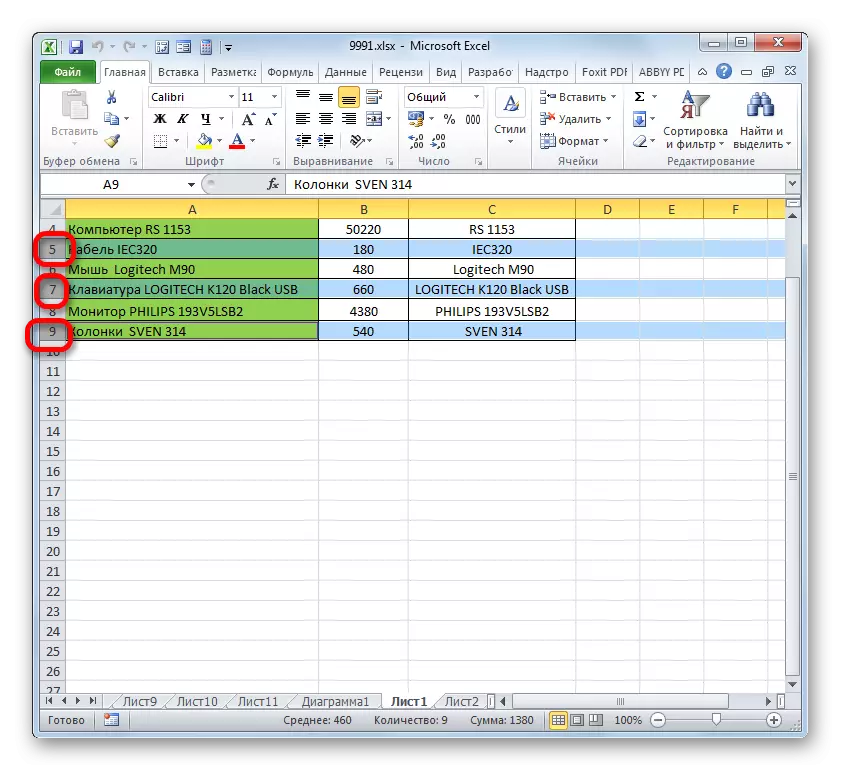
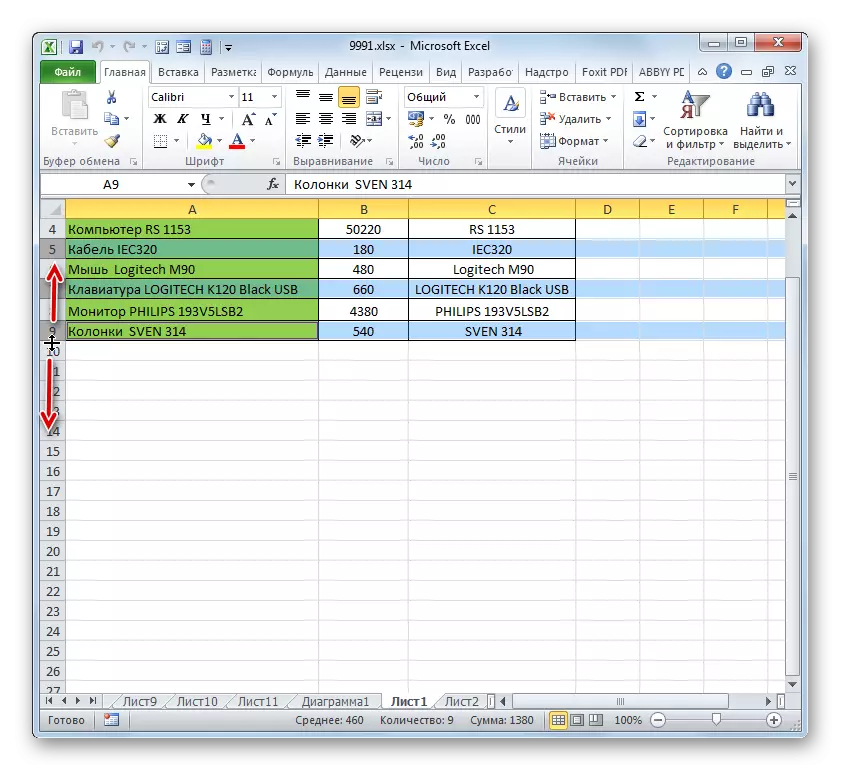
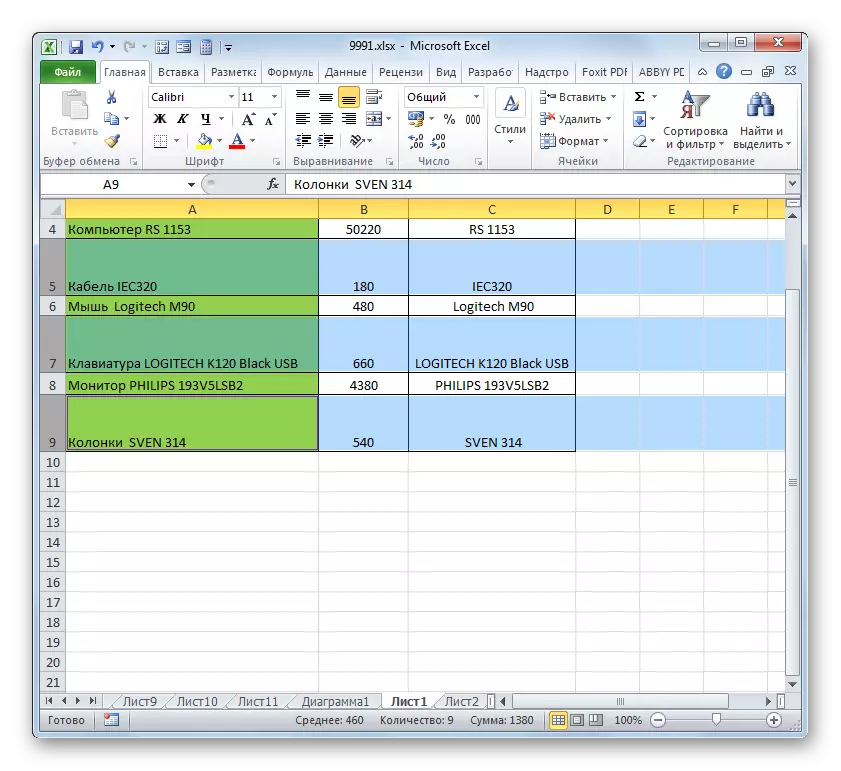
2 میتود: د شمیرولي شرایطو کې د ارزښت بدلول
اوس راځئ چې دا معلومه کړو چې څنګه د شیټ عناصرو اندازه د دې مقصدونو په ترتیب سره په ځانګړي ډول د دې اهدافو لپاره ډیزاین شوی.
په ډیفالټ کې په ایکسل کې، د شیټ عناصر اندازه د اندازه کولو په ځانګړي واحدونو کې ټاکل شوې ده. یو داسې قطعه د یو سمبول سره مساوي ده. په ډیفالټ سره، د کڅوړو سور 8.43 دی. دا د یوې شیټ عنصر لید برخې کې ده، که دا پراخه نه وي، تاسو کولی شئ له 8 څخه ډیر لږ ته ننوځئ. اعظمي عرض 255 دی. په حجره کې د کرکټرونو لوی شمیر به ناکام شي. لږترلږه سور صفر دی. د دې اندازې سره عنصر پټ دی.
د ډیفالټ قطار لوړوالی 15 ټکي دی. د دې اندازه کولی شي له 0 څخه تر 409 ټکو پورې توپیر ولري.
- د پا leaf ۍ لوړوالي بدلولو لپاره، دا غوره کړئ. بیا، د "کور" ټب، په "ب format ه" چیکون کې په "بک" کې موقعیت لري، کوم چې په ګروپ کې "حجرو" کې موقعیت لري. د ډراپ - ښکته لیست څخه، د "لاین لوړوالی" اختیار وټاکئ.
- یوه کوچنۍ کړکۍ د ساحې "لاین لوړوالي" سره پرانستل کیږي. دا دلته دی چې موږ باید په ټکو کې مطلوب ارزښت څخه غوښتنه وکړو. موږ د "ښه" ت button ۍ کې یو عمل او خټکي ترسره کوو.
- له دې وروسته، د لاین لوړوالی چې په کې د مقالو شوي پا leaf و عنصر په ټکو کې ټاکل شوي ارزښت ته بدل شوی.
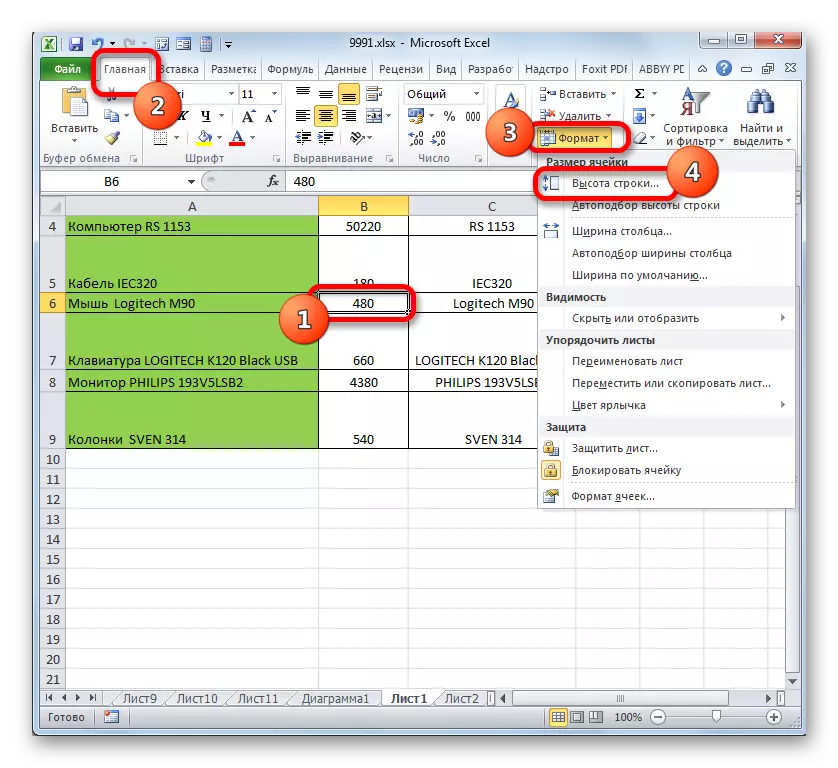
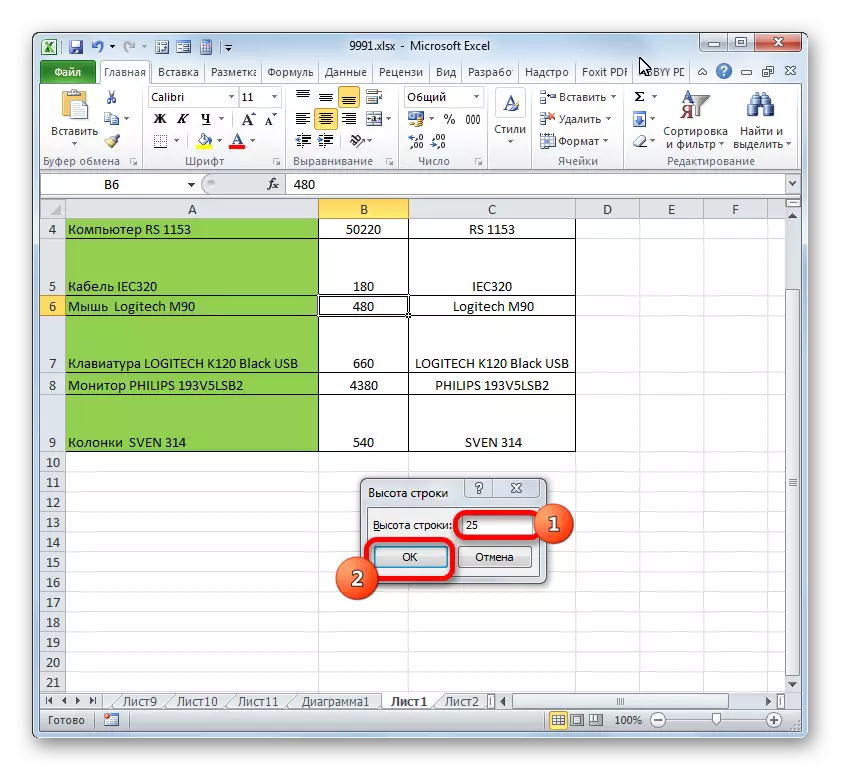
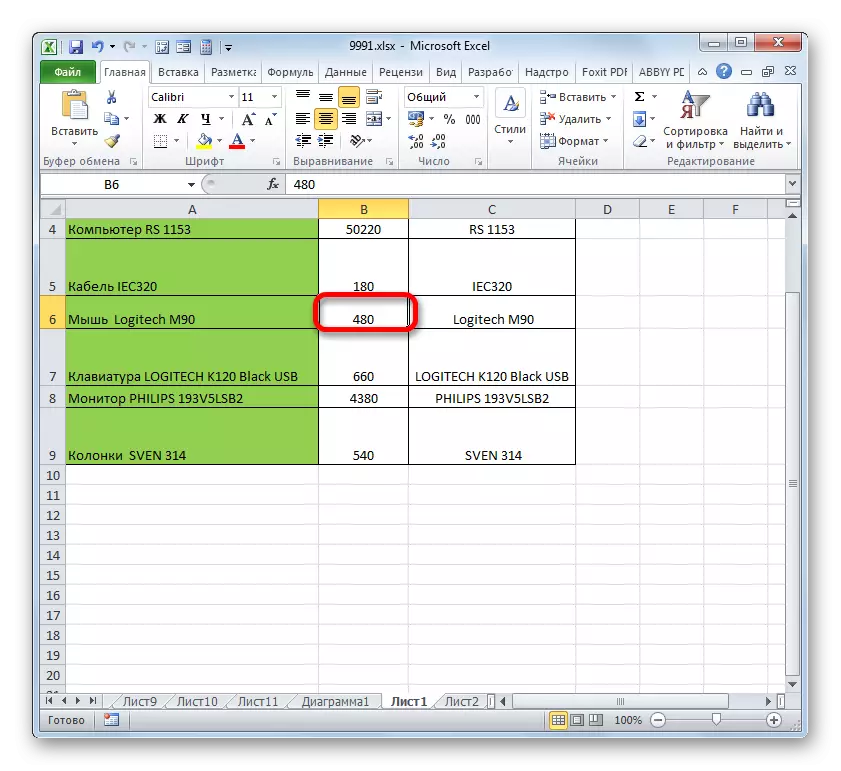
نږدې ورته ډول تاسو کولی شئ د کالم سور بدل کړئ.
- د شیټ عنصر وټاکئ په کوم کې چې عرض باید بدل شي. د "کور" ټب کې د پاتې کیدو وروسته، د "ب format" ت button ۍ باندې کلیک وکړئ. په مینو کې چې پرانيستل کیږي، انتخاب "د کالم سور ..." وټاکئ.
- هغه یوې ته په عملي ډول یو ورته ورته کړکۍ شتون لري چې موږ یې په تیرو قضیه کې مشاهده کړې. دلته په ځمکه کې، تاسو اړتیا لرئ په ځانګړي واحدونو کې مقدار مشخص کړئ، مګر دا وخت به دا وخت د کالم سور رنګ ښیې. د دې کړنو ترسره کولو وروسته، "او ښه" ت button ۍ کېکاږئ.
- د ټاکل شوي عملیاتو ترسره کولو وروسته، د کالم سور، پدې معنی دی چې هغه حجره چې تاسو ورته اړتیا لرئ، بدلیږي.
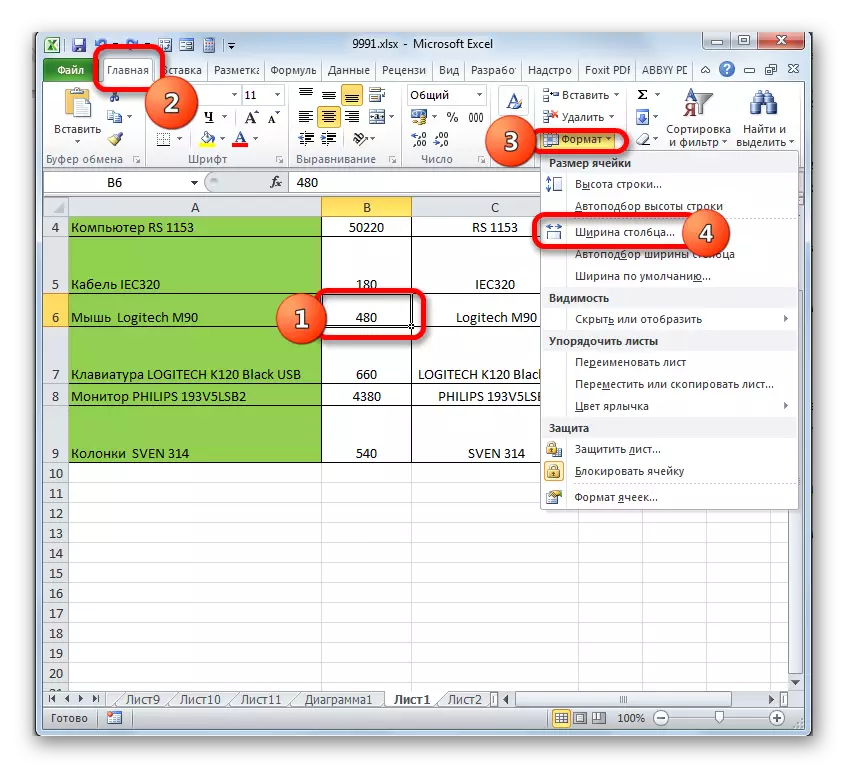
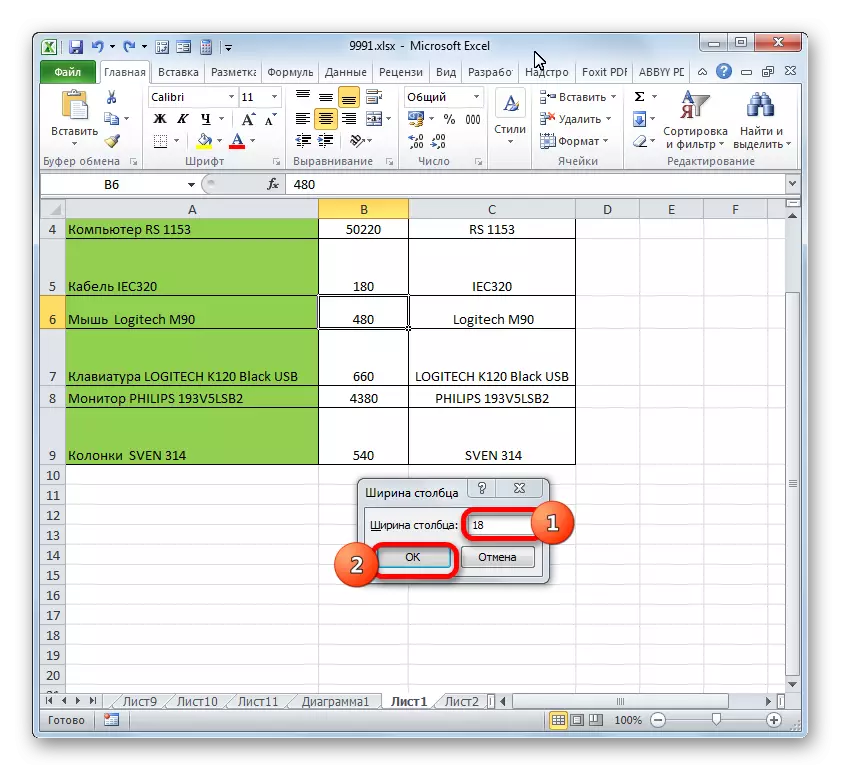
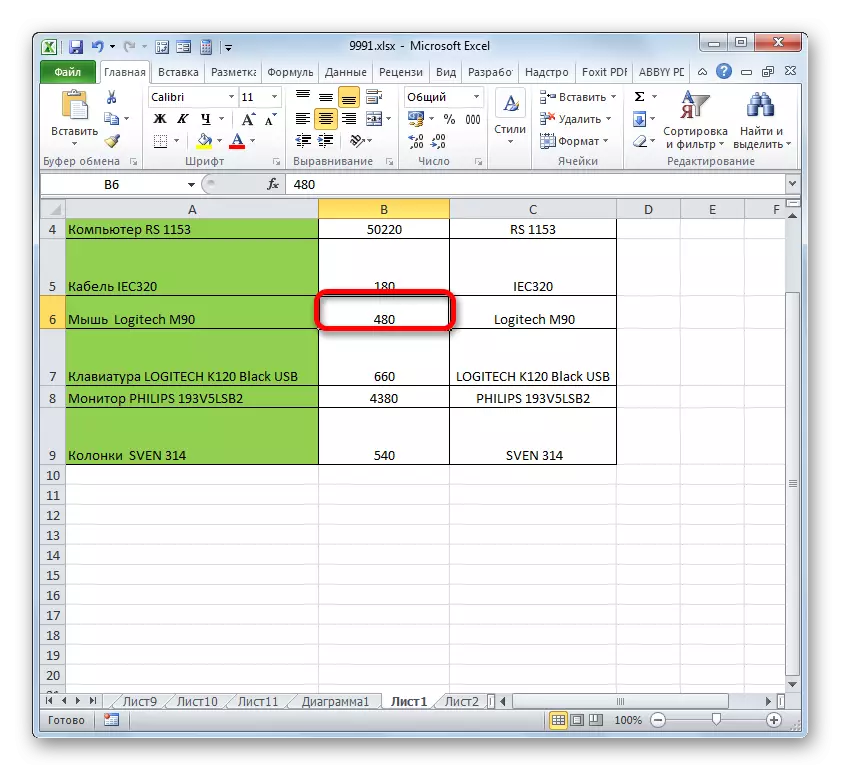
په عدلي بیان کې د ټاکل شوي ارزښت په ترتیب کولو سره د شیټ عناصرو د ترلاسه کولو لپاره بل اختیار شتون لري.
- د دې کولو لپاره، یو کالم یا تار غوره کړئ چیرې چې مطلوب حجره موقعیت لري، چې د هغه څه پورې اړه لري چې تاسو یې بدلول غواړئ: پلنو او لوړوالی. انتخاب د هغو انتخابونو په کارولو سره د همغږۍ پینل له لارې رامینځته شوی چې موږ په میتود کې په پام کې نیول شوی 1. بیا د ښي ماؤس ت button ۍ روښانه کولو لپاره خټکي. د شرایطو مینو فعال شوی، چیرې چې تاسو اړتیا لرئ د "لاین لوړوالی" غوره کړئ ... "یا" د کالم سور ... ".
- د اندازې اندازه پرانيستل شوې، کوم چې پورته بحث شوی. دا اړتیا لري چې د حجرې مطلوب لوړوالي یا عرض ته ننوځي لکه په ورته ډول لکه څنګه چې مخکې ویل شوي.

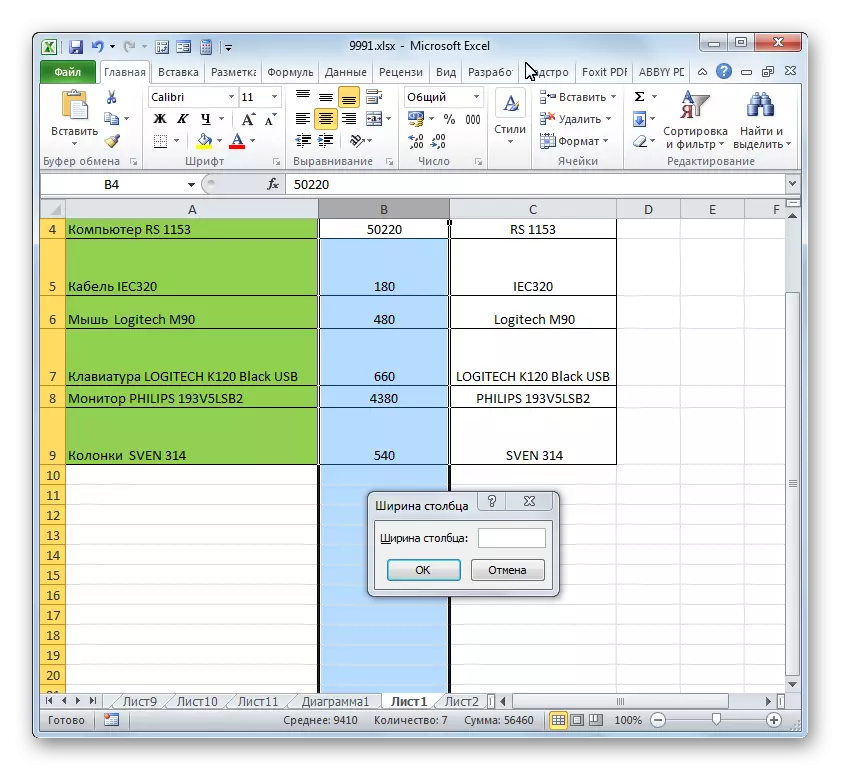
په هرصورت، ځینې کارونکي لاهم د ایکسل سیسټم څخه راضي ندي په پراګرافونو کې د شیټ عناصرو اندازه په پارچه کې د شیټ عناصرو اندازه په ګوته کوي. د دې کاروونکو لپاره، د یو بل اندازه کولو ارزښت بدلولو امکان شتون لري.
- د "فایل" ټب ته لاړ شئ او کی left اړخي مینو کې د "فایل پیرامیټس" توکي غوره کړئ.
- د پیرامیټر کړکۍ پیل کیږي. مینو په کی left اړخ کې موقعیت لري. "اختیاري" برخې ته لاړشئ. د کړکۍ ښي اړخ کې مختلف تنظیمات شتون لري. ښکته ښکته کړئ او د "سکرین" وسیلې بلاک په لټه کې شئ. پدې بلاک کې، په لیکه کې د ساحې واحدونو "موقعیت لري. په هغې باندې کلیک وکړئ او د ډراپ ښکته لیست څخه، د اندازه کولو ډیر مناسب واحد غوره کړئ. لاندې اختیارونه شتون لري:
- سانتي متره؛
- ملی میترونه؛
- انچه؛
- ډیفالټ واحدونه.
وروسته له هغه چې انتخاب شي، د ځواک له لارې د بدلونونو لپاره، د کړکۍ په پای کې په "OK" ت button ۍ باندې کلیک وکړئ.

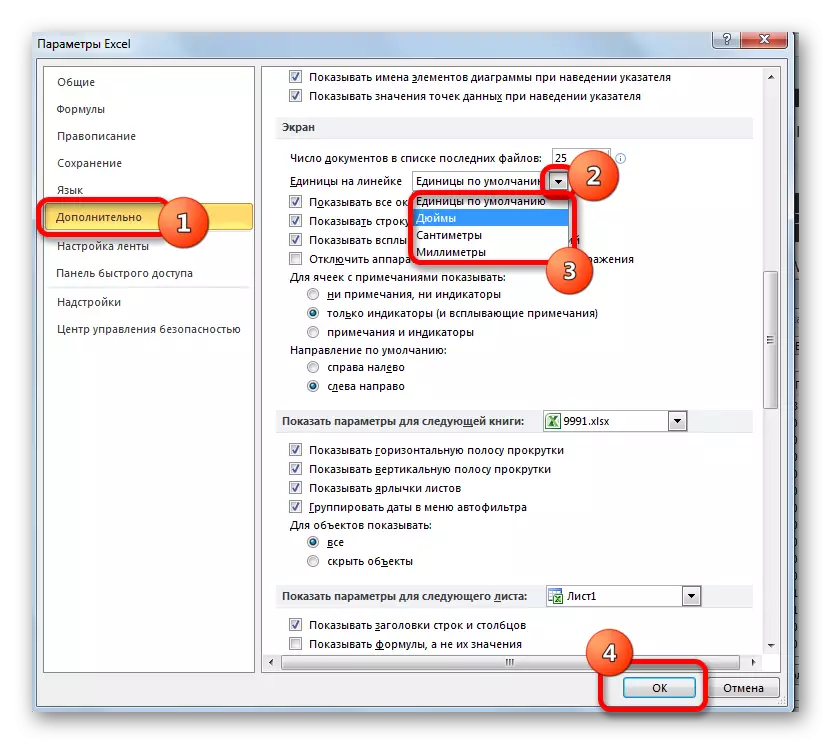
اوس تاسو کولی شئ د حجرو په اندازې کې بدلون تنظیم کړئ چې پورته اشاره شوي، د اندازه کولو ټاکل شوې واحد ته فعالیت کوي.
3 میتود: اتوماتیک ریسریز آرام کول
مګر، تاسو ګورئ چې دا په بشپړ ډول اسانه ندی چې په لاسي ډول د حجرو اندازې بدل کړئ، یو ځانګړي مینځپانګې ته یې تنظیم کړئ. خوشبختانه، ایکسل وړتیا چمتو کوي چې په اوتومات ډول د شیټ عناصرو اندازه بدل کړي، د هغه معلوماتو ارزښت سره سم چې دوی پکې لري.
- د حجرې یا ډلې ډاټا غوره کړئ چې پکې د شیټ عنصر کې ندي ایښودل شوي چې دوی لري. په ټب "کور" کوټه په یو پیژندل شوی ت button ۍ "ب format ه" کې. په بده مینو کې، د ځانګړي څیز په اړه د پلي کیدو اختیار غوره کړئ: "د لاین لوړوالی" یا "کالم سور تر اتوماتیک لیک" یا "کالم سور په اتومات ډول".
- وروسته لدې چې ټاکل شوی پیرامیټر پلي شو، د حجرو سایجات به د دوی مینځپانګې سره سم د دوی مینځپانګې مطابق بدل شي، په ټاکل شوي لوري کې.
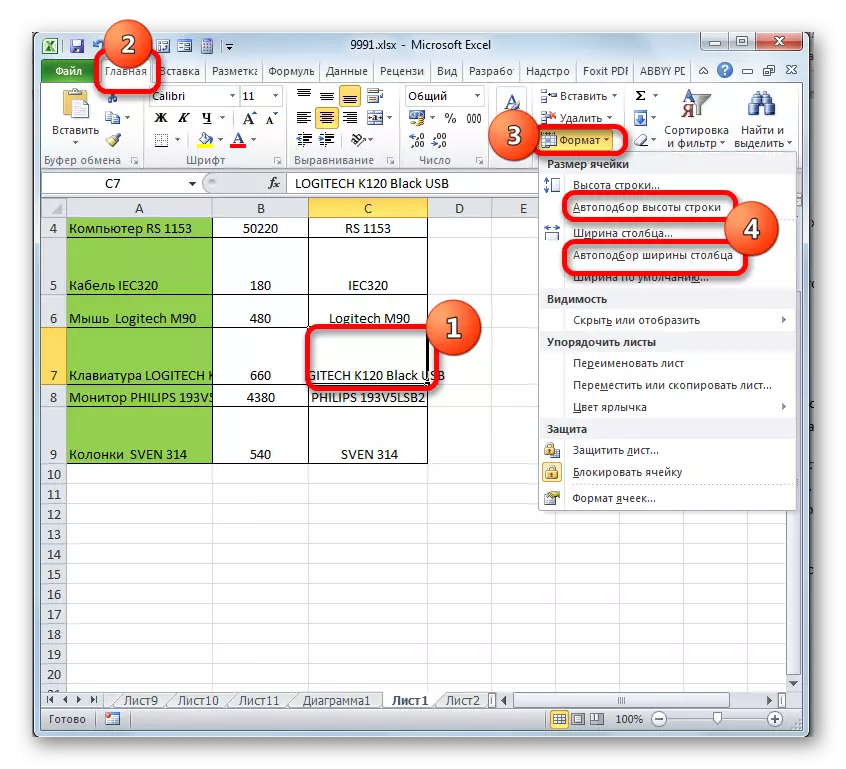
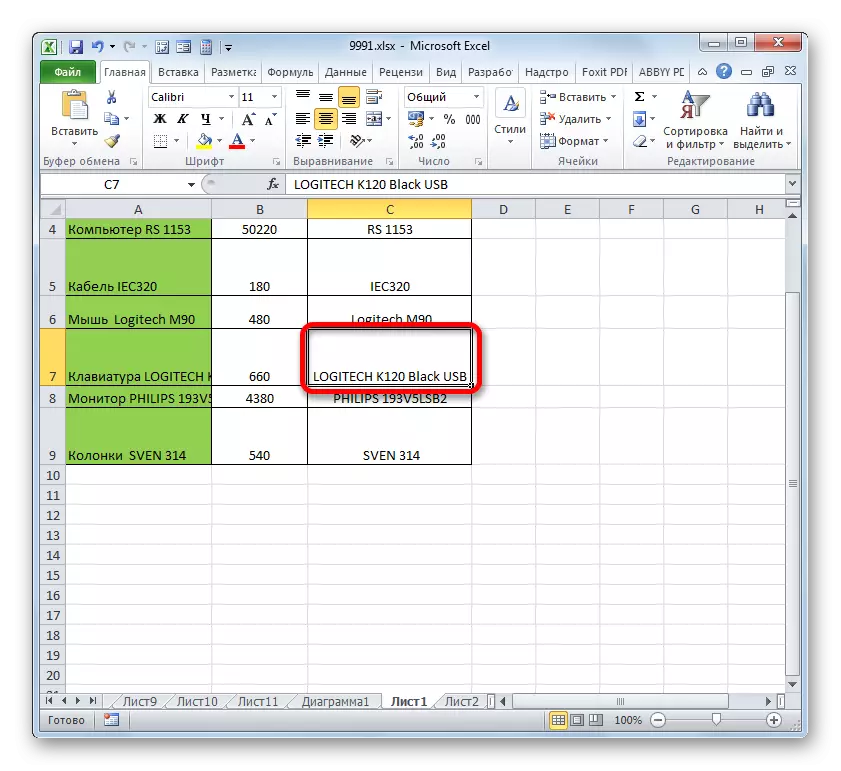
لوست: په ایکسل کې د قطار لوړوالی
لکه څنګه چې تاسو لیدلی شئ، د حجرو اندازه په څو لارو کې بدل کړئ. دوی کولی شي په دوه لویو ډلو وویشل شي: د شمیرولي اندازې حدود په ځانګړي ساحه کې. سربیره پردې، تاسو کولی شئ لوړوالی یا عروم او کالمونه تنظیم کړئ.
